- څنګه له اندروید آله غوښتنلیکونه د ړنګولو
- څنګه له اندروید نظام د ړنګولو غوښتنلیکونه
- څنګه له iPhone / iPad غوښتنلیکونه د ړنګولو
وروسته تاسو یو fantastic تليفون لرلو اندروید یا iOS چليز غونډال اخيستي، خامخا به تاسو څو غوښتنلیکونه د خپل آله آسانه د ورځنيو فعاليتونو لپاره استعمال لپاره نصب کړي. مواردو کې شته دي چې کلن غوښتنلیکونه به د چليز غونډال ترفیع وروسته د خپل تليفون منډه نه، د بیلګې په توګه. که هغه غوښتنلیکونه تاسو ګټه دي له خوا پرمخ هم لوړه نه، دا يو ستر چانس نور ستاسو په وسیله کار نه. په همدې ډول، یوازې خبره چې تاسو کولای شي دا ده چې د هغو غوښتنلیکونه د ړنګولو.
1 برخه څنګه له اندروید آله غوښتنلیکونه (ګام په ګام تفصيل سره د هر ګام لپاره screenshots) د ړنګولو
Android توکي ځينې مشخص ګامونه لپاره غوښتنلیکونه د ړنګېدنې ګټه لري. ډير عام وسيله لپاره پر اندروید توکي غوښتنلیکونه د لګولو لپاره کارول کيږي ګوګل پلی. هم د ړنګېدنې او يا uninstalling یو اپلیکیشن تاسو کولای شي چې د ګوګل Play زيرمه ددفتروسایل یا امستنې د آلې د غورنۍ څخه ځانګړنې.
که تاسو د ګوګل پلی د ددفتروسایل وکاروي غوره، تعقيب لاندې ګامونه:
Setp 1. د ګوګل پلی د انځورن موندل او د ددفتروسایل دابرخه
په ځينو مواردو کی تر ټولو، د ګوګل پلی زيرمه ددفتروسایل ستاسو په وسيله د سرپاڼې کې پروت دی. د ددفتروسایل پرانزئ او د "زما غوښتنلیکونه" کړی ته ولاړ شي.
Setp 2. موندل د ګوګل پلی د بيانيې له مخې "زما غوښتنلیکونه" کړی
زما کاریالونو موندلو او تاسو به ټول غوښتنلیکونه نصب ستاسو په ټيليفون وګورئ.

Setp 3. نالګول غوښتنلیکونه
په سره غوښتنلیکونه په لست کې، تاسو به د نالګول انتخاب وګورئ. د هر ددفتروسایل تاسو غواړئ چې د ړنګولو په دې انتخاب غوره کړئ.
که تاسو غواړی چې ستاسو آلې څخه ګټه امستنې ځانګړنې، تعقيب لاندې ګامونه:
Setp 1. امستنې لاندې د غوښتنلیکونه پلټنه
د خپل تليفون د امستنې لاړ شئ او پلټنه کاریالونو.
Setp 2. د ددفتروسایل یا غوښتنلیکونه تاسو غواړئ چې د ړنګولو غوره
ستاسو په تليفون د سموونې، کړی غوښتنلیکونه تاسو کولای شي د ټولو غوښتنلیکونه نصب وګورئ. د ددفتروسایل چې تاسو وپوښتۍ نوره اړتيا او نالګول لمس وټاکئ.
څو د مخه builded غوښتنلیکونه نه ستاسو د تليفون څخه ړنګ شي.
2 برخه څنګه له اندروید (ريښو) سیستم غوښتنلیکونه delete (سره د هر ګام لپاره screenshots ګام په ګام Description)
ستاسو په اندروید آله غوښتنلیکونه سیستم کوالي شي د مخه نصب شي او معمولا راځي مخکې builded چليز غونډال ته. شته د غوښتنلیکونه څخه د ګوګل د تاسو له خوا د نصب لپاره د بېلګې په توګه Play د ړنګېدنې او د غوښتنلیکونه مخکې نصب د ړنګېدنې تر منځ دومره توپير. ستاسو اندروید آله شي ريښې شي او که نه. د دې لپاره چې معلومه شوه چې که ستاسو اندروید تليفون څخه ريښه اخلي او که نه او څنګه کولای شي ريښې شي، تاسو کولی شئ په لارښوونه چې په اوږدو کې د خپل آله راغلي پلټنه يا د تاسو لپاره د خپل ځانګړی موډل آنلاین تفصيلات پلټنه، معمولا د توليد په ویب پاڼه. که څه هم، چې تاسو بايد په دې پوه چې د ريښې اندروید آله د مدیریت، د غوښتنلیکونه د ړنګېدنې په ګډون د ده اسانه. تاسی کولای شی یو 3rd ګوند ددفتروسایل وکاروي غوښتنلیکونه مخکې builded نالګول. شته په ګوګل Playfor وړيا غوښتنلیکونه ريښې غوښتنلیکونه uninstalling پرېمانه. که څه هم، تاسو بايد په احتياط سره د غوښتنلیکونه مخکې builded د ړنګېدنې وي ځکه چې د ځینو د ړنګېدنې ستاسو آله د اندروید چليز غونډال ته زيان ورسوي.
3 برخه څنګه له iPhone / iPad غوښتنلیکونه (ګام په ګام تفصيل سره د هر ګام لپاره screenshots) د ړنګولو
تاسو کولای شی له خپل iPhone او یا iPad، یو غوښتنلیکونه له خوا یو څو په يو وخت د ټاکلو یا د ړنګولو. ستاسو په وسيله د پردې د ددفتروسایل چې تاسو غواړئ چې د ړنګولو لمس کړي. By د انتخابولو "ړنګول"، تاسو به هم له چې ددفتروسایل د ارقامو د ړنګولو.
دا ګامونه تعقیب کړئ چې ستاسو iPhone او یا iPad څخه غوښتنلیکونه د ړنګولو:
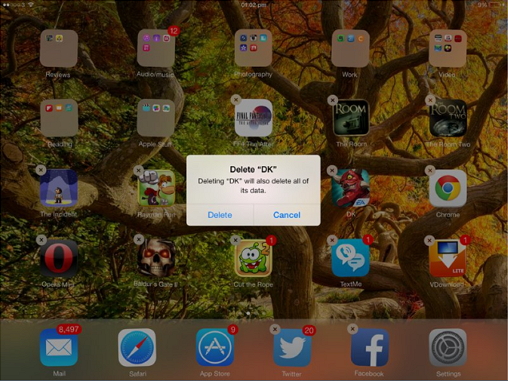
Setp 1. ستاسو په وسيله د پردې وګورئ ددفتروسایل تاسو غواړئ چې د ړنګولو
ستاسو د idevice د پردې خلاص کړئ او د دې لپاره چې د ړنګولو یو اپلیکیشن یا څو غوښتنلیکونه ټاکي.
Setp 2. ټچ ړنګول
وروسته تاسو د ددفتروسایل ټاکل، تاسو څخه پوښتنه کيږي که تاسو غواړئ چې د ړنګولو دا. سمه ده لمس او ستاسو ددفتروسایل به سره د خپلو معلوماتو په اوږدو کې ړنګ شي.

- ورک شوي او یا ړنګ فايلونه، انځورونو، غږیز، موسيقي، بریښنالیکونو له هر ډول زيرمه آله په اغیزمنه توګه بیرته السته راوړي، خوندي او په بشپړه توګه.
- ملاتړ له ریسایکلبین، هارډ ډرایو، د حافظې کارت، فلش ډرایو، د ګڼياليزې کامرې او camcorders مالومات بیرته.
- مرسته کوي ترڅو د ناڅاپه د ړنګېدنې، Formatting په، هارډ ډرایو فساد، ويروس برید، د سیستم د غورځېدو له مخې په مختلفو حالاتو کې د معلوماتو بیرته.
- بیرته مخکې مخلید تاسو ته اجازه یوه انتخابی بیرته جوړ کړي.
- ملاتړ OS: وينډوز 10/8/7 / XP / Vista، Mac OS X (Mac OS X 10.6، 10.7 او 10.8، 10.9، 10،10 یوسمیت، 10،10، 10،11 El Capitan، 10.12 سیرالیون) پر iMac، MacBook، Mac پلوه داسې نور
ړنګول / Undelete دوتنې
- ړنګ دوتنې زه +
- ړنګ دوتنې II +
- undelete دوتنې زه +
- undelete دوتنې II +






